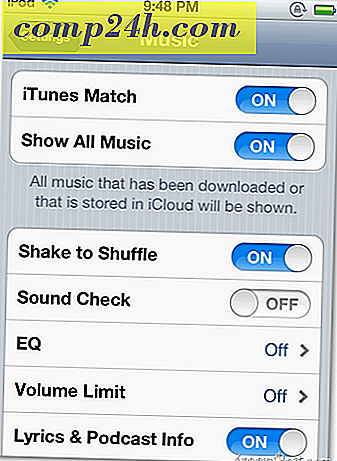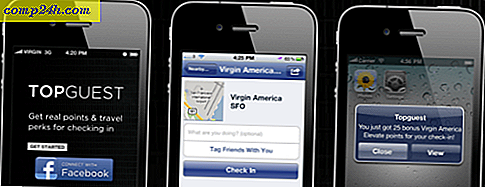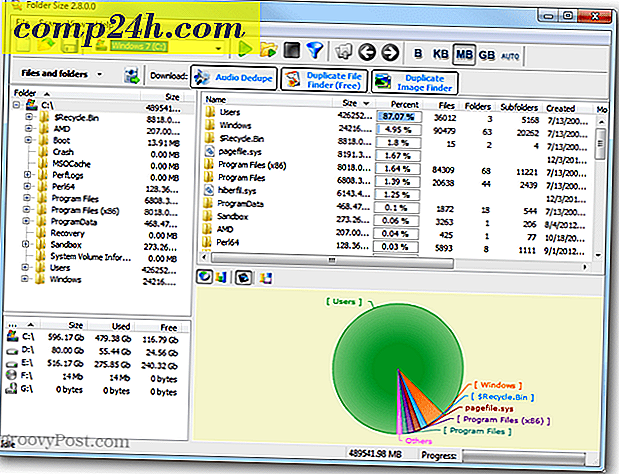Photoshop: Luo Photo-in-Photo -vaikutus
Niille, jotka haluavat tehdä jotain helppoja, mutta uskomattoman luovia kuvissaan, tässä on nopea Photo-in-Photo -vaikutusten opetusohjelma. Se toimii uusien, samoin kuin vanhojen Photoshop-versioiden kanssa ja vie vain muutaman minuutin.
Photoshop Photo-in-Photo -tehosteiden luominen
Esimerkkikuva, jonka aion käyttää tässä opetusohjelmassa, on miellyttävyys flickrissä. Voit ladata sen napsauttamalla alla olevaa kuvaa:

Vaihe 1
Aloita avaamalla kuva Photoshopissa. Nopea Ctrl + O voi auttaa sinua, tai tietysti voit vetää tiedoston Photoshopiin, jotta voit aloittaa muokkaamisen.

Vaihe 2
Nosta Marquee Tool työkaluvalikosta tai painamalla näppäimistön "M" näppäintä.

Vedä pikavalinta alueelta, jossa haluat Photo-in-Photo -teoksen olevan.

Tämän osan nopea kärki - voit napsauttaa valintasi hiiren kakkospainikkeella ja valita "Muunna valinnan", jos haluat saada enemmän luovaa ja luoda vaikutelman pienellä kulmalla. Toinen hyvä käyttö valinnan muuttamiseen on juuri siirtää sitä tarkalleen missä haluat.

Vaihe 3
Kun olet tehnyt muutokset, paina näppäimistön Enter-näppäintä. Napsauta hiiren kakkospainikkeella valintasi sisäosaa ja valitse "Layer Via Copy".

Tämä kopioi valitun alueen uudelle kerrokselle, jossa se on turvallinen muokkausta varten, eikä muuta alkuperäistä kuvaa.

Vaihe 4
Nyt voimme aloittaa todellisen vaikutuksen soveltamisen. Napsauta juuri luotua kerrosta hiiren kakkospainikkeella ja valitse "Sekoitusasetukset".

Aloita lisäämällä "Stroke" -vaikutus. Alla ovat asetukset, joita käytän, mutta muista, että tämä on vain makua. Voit saada itsellesi luovaa ja viulua asetuksilla.

Koko: 10 - 150 kuvan koon mukaan
Asento: Sisäpuolella
Sekoitustila: Normaali
Opacity: 100%
Täyttyyppi: Väri
Väri: Valkoinen (#ffffff)
Voit myös lisätä joitakin muita lisävaikutuksia, jotka korostavat aiheesta. Suosikkini ovat Drop Shadow ja Inner Shadow. Alkaen Drop Shadow, tässä ovat asetukset, joita yleensä käytän:

Sekoitustila: Normaali
Väri: Musta (# 000000)
Opacity: 40-80 riippuen makusi
Kulma: Mikä tahansa
Etäisyys: 0
Levitä: 0
Koko: 30 - 150 kuvakokoa ja makua
Ja tässä on nopea esimerkki Inner Shadow:

Sekoitustila: Normaali
Väri: Musta (# 000000)
Kulma: Mikä tahansa
Etäisyys: 5 - 30 makusi mukaan
Rikastin: 0
Koko: 10-120 kuvakokoa ja makua riippuen
Kun olet tyytyväinen sovellettuihin vaikutuksiin, paina OK-painiketta, jos haluat soveltaa niitä kerrokseen ja poistu Layer Style -asetuksista.

Vaihe 4
Koska olemme jo tehneet soveltamalla valokuvakehyksen vaikutusta yläkerrokseen, voimme siirtyä itse kuvaan. Aloita vasemmalla napsauttamalla alempaa kerrosta varmistaaksesi, että se on valittu (vinkki: jos kerroksen nimi on tausta italic-kirjaimin, kaksoisnapsauta sitä ja paina sitten OK, kun haluat muuntaa sen lukitsemattomaksi kerrokseksi) .

Yksi kaikkien aikojen suosikkien vaikutuksistani on klassinen ja terävä kontrasti mustavalkoisena ja värisenä. Voit kokeilla tätä itse lisäämällä B & W-säätökerroksen ...

... ja hienosäätää joitakin asetuksia, kunnes asiat näyttävät oikealta:

Vaihe 5 (valinnainen)
Voit tallentaa kuvan suoraan sen jälkeen, kun olet suorittanut neljännen vaiheen, mutta jos tunnet, että kuvasi tarvitsee hieman jotain muuta, voit jatkaa kokeilemista. Tässä mitä pystyin saavuttamaan hieman liikkeentunnetta, sekoitus, melu ja kontrasti:

Vaiheittainen opetusohjelma video
Tässä on videotyökalu, jossa näytetään prosessia toiminnassa, vaihe vaiheelta:
">